- Comprueba si tu sistema usa drivers DCH o Standard y actúa en consecuencia.
- Realiza instalación limpia tras desinstalar por completo el tipo anterior (DDU si es necesario).
- Desactiva antivirus, verifica integridad del sistema y evita descargas corruptas.

¿Windows no instala drivers NVIDIA? Cuando Windows se queda atascado con el “Adaptador de pantalla básico de Microsoft” y los controladores de NVIDIA no hay manera de que entren, la experiencia se vuelve un auténtico dolor de muelas. A muchos usuarios les ocurre justo después de estrenar PC o tras reinstalar el sistema: GeForce Experience no se instala, Windows Update promete una actualización de pantalla que siempre falla y, por mucho que descargues manualmente el driver, el instalador no llega a puerto.
En esta guía vas a encontrar todas las causas y soluciones prácticas que aparecen una y otra vez en los casos reales: desde el lío entre drivers DCH y Standard, hasta interferencias del antivirus, fallos de integridad del sistema, errores CRC al descomprimir, e incluso dudas con actualizaciones de BIOS. Además, verás pasos verificados para Windows 10 (incluida la versión 1507) y Windows 11, con varias rutas de instalación para salir del bucle.
Por qué Windows muestra “Adaptador de pantalla básico de Microsoft”
Ese adaptador genérico aparece cuando el controlador adecuado de tu GPU no está instalado o no consigue cargarse. Es frecuente al estrenar equipo o después de formatear. Un caso típico: un PC nuevo con una GeForce RTX 4060 llega a casa, el usuario instala programas y juegos, pero todo va a tirones y el Administrador de dispositivos solo muestra el driver básico de Microsoft.
En situaciones así se suelen intentar varias vías: Windows Update ofrece una actualización de pantalla que, por más que se descargue e instale, vuelve a fallar; GeForce Experience se niega a instalarse aunque antes venía preinstalado; y al descargar los controladores desde la web de NVIDIA (tanto Game Ready como Studio, versión más nueva y la anterior) el instalador tampoco termina con éxito.
Cuando nada funciona, algunos prueban a forzar la instalación: extraer el paquete de NVIDIA con 7-Zip, apuntar el Administrador de dispositivos a esa carpeta (Actualizar controlador > Buscar en mi equipo) y dejar que busque el .inf correcto. El asistente parece iniciar la instalación, pero acaba con error; si se intenta la ruta de “Elegir en una lista” + “Tengo disco…”, ni siquiera aparece el modelo de GPU porque el .inf adecuado no está disponible para ese equipo.
Tras días trasteando, es comprensible que llegue la frustración. La buena noticia es que casi siempre hay un motivo claro y una solución a medida, sin tener que cambiar hardware ni devolver el PC.
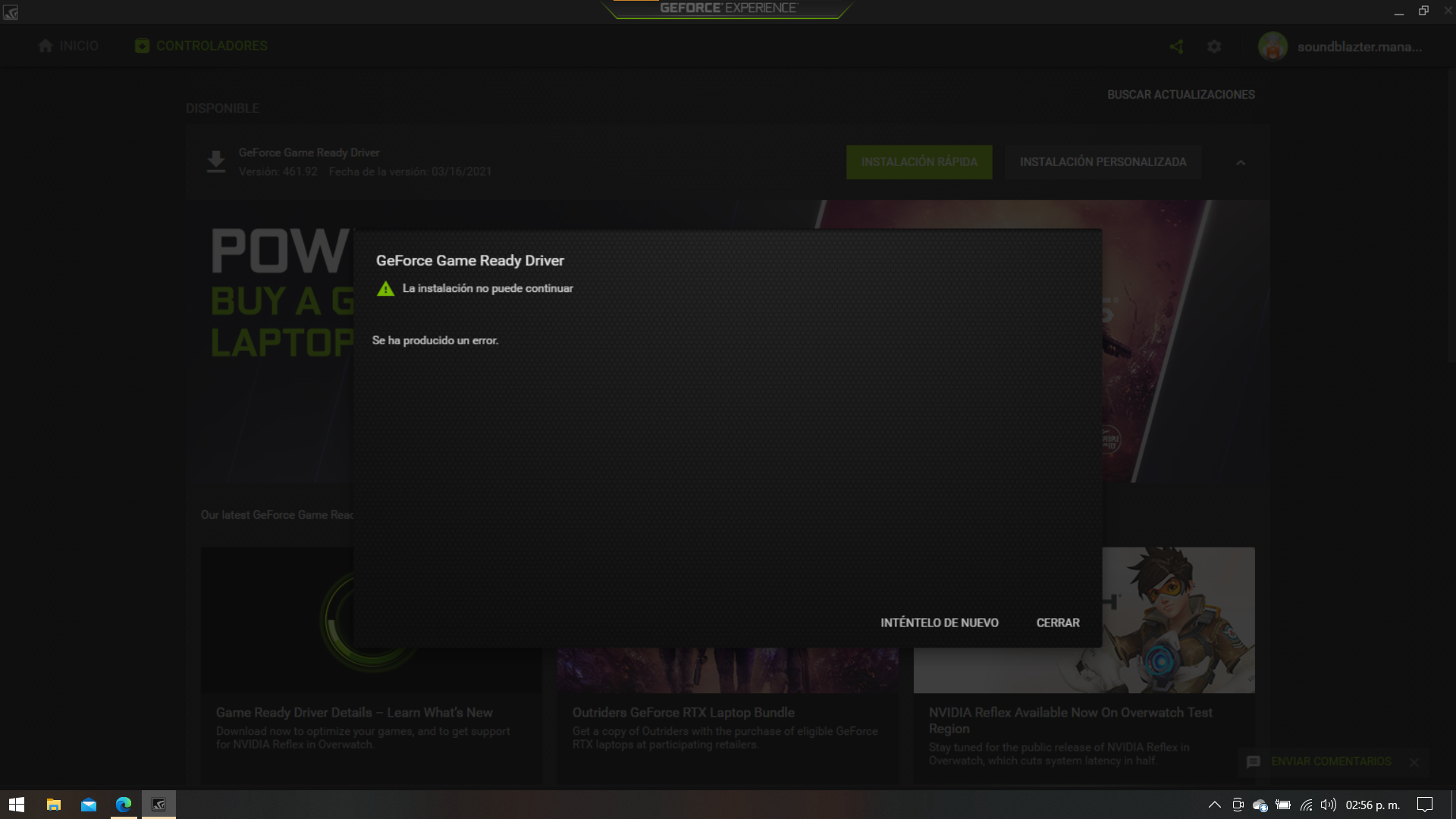
Causas habituales que bloquean la instalación de drivers NVIDIA
La más repetida es la incompatibilidad entre drivers DCH y Standard. En Windows 10 desde la 1803 y en Windows 11, NVIDIA distribuye dos tipos de controlador. Si intentas instalar un tipo sobre el otro sin limpiar correctamente, la instalación suele fallar. Además, en equipos con Windows 10 1507 (OS build 10240) también se han visto fallos sistemáticos al usar el instalador oficial.
Otra causa frecuente es que algún proceso interfiera: un antivirus activo (por ejemplo, Malwarebytes provocó cierres inesperados en un caso real), servicios de Windows Update trabajando en segundo plano o programas que enganchan componentes gráficos. Si el instalador detecta bloqueos en archivos o servicios, aborta o deja el sistema a medias.
También aparecen errores de integridad en el sistema o en los archivos de descarga. Un síntoma típico es un “bad CRC” al descomprimir el paquete del driver, lo que apunta a archivo corrupto (descarga dañada, cache del navegador, SSD con sectores problemáticos, overclock inestable, etc.). Herramientas como MemTest86, SFC o diagnósticos SMART ayudan a descartar problemas físicos y de sistema.
Por último, factores colaterales pueden complicar el cuadro: navegadores que se cierran al visitar la web de NVIDIA, utilidades OEM que no abren bien (por ejemplo, Armoury Crate redirigiendo a Microsoft Store) o dudas al actualizar la BIOS (archivo .cap válido pero no reconocido si no es para el modelo exacto o si el proceso no se hace con el método adecuado del fabricante).
Comprobaciones previas y preparación segura
Antes de tocar nada, crea un punto de restauración. Puedes hacerlo con Windows (Panel de control > Sistema > Protección del sistema) o, si usas utilidades de terceros, desde su módulo de copias de seguridad y restauración para tener un salvavidas por si algo sale torcido.
Averigua qué Windows ejecutas: pulsa Windows + R, escribe winver y confirma. Si usas Windows 10 1507 (build 10240), lo indicado es actualizar el sistema cuanto antes; esta versión da guerra con instaladores de NVIDIA y conviene pasar a una build más reciente vía Windows Update.
Desactiva temporalmente el antivirus y cierra utilidades que puedan enganchar el driver (capturadoras, overlays, apps OEM). Muchas instalaciones problemáticas se solucionan solo con esto, especialmente si el antivirus termina cerrándose o bloqueando procesos del instalador.
Comprueba la integridad del sistema: ejecuta sfc /scannow en una consola de administrador y, si detecta errores, deja que los repare. Si el problema persiste, añade DISM con los parámetros habituales para reparar la imagen de Windows. Estas comprobaciones resuelven fallos de librerías que el instalador necesita.
Si sospechas de hardware, pasa un MemTest86 y revisa el SSD con su utilidad oficial (por ejemplo, Samsung Magician para un 980 Pro) y el SMART. Cuando todo esto sale limpio, es más probable que el problema sea de software/compatibilidades.
DCH o Standard: cómo saber qué tipo de driver usa tu equipo
Tienes dos formas sencillas de comprobarlo. La primera: abre el Panel de control de NVIDIA, entra en Información del sistema y mira el campo “Tipo de controlador”. Si pone DCH, ya sabes lo que hay instalado.
La segunda es por registro: pulsa Windows + R, teclea regedit y navega a HKEY_LOCAL_MACHINE\SYSTEM\CurrentControlSet\Services\nvlddmkm. Si aparece un valor relacionado con DCHU (como “DCHUVen”), es señal de que ese es el tipo de controlador en el sistema.
Soluciones paso a paso
Escenario A: Windows 10 1507 (OS build 10240)
Actualiza Windows desde Configuración > Actualización y seguridad > Windows Update. Deja que se reinicie cuantas veces pida y no interrumpas el proceso. Cuando termines, comprueba si el antivirus se ha reinstalado o activado de nuevo y ciérralo temporalmente.
Con el sistema al día, prueba a instalar el driver: puedes usar una herramienta de actualización de controladores o ir directamente a la web de NVIDIA para descargar el paquete correspondiente a tu gráfica y tu sistema operativo. Si optas por la instalación manual, selecciona “Personalizada (Avanzado)” y marca “Realizar una instalación limpia”.
Escenario B: Windows 10 1803 o superior / Windows 11 con conflicto DCH vs Standard
Si tienes drivers DCH y quieres seguir con DCH, ve a la página oficial de NVIDIA y elige expresamente el tipo de controlador DCH para tu tarjeta y versión de Windows. Descarga, ejecuta el instalador y aplica una instalación limpia para quitar residuos previos.
Si prefieres pasar a drivers Standard (o los necesitas porque tu herramienta de actualización solo ofrece Standard), primero desinstala completamente los DCH y el Panel de control de NVIDIA:
- Abre el Administrador de dispositivos (Windows + R > devmgmt.msc). En Adaptadores de pantalla, desinstala la GPU de NVIDIA marcando “Eliminar el software de controlador de este dispositivo”.
- En Sonido, vídeo y dispositivos de juego, desinstala “NVIDIA High Definition Audio” con la misma casilla de eliminar software marcada.
- En Configuración > Aplicaciones, busca “Panel de control de NVIDIA” y desinstálalo. Si usas un desinstalador de terceros, selecciona la opción de crear punto de restauración y limpiar restos.
- Reinicia el equipo para que Windows cargue el adaptador básico.
Ahora instala el driver Standard. Puedes usar un actualizador de controladores con un clic o descargarlo manualmente desde http://www.nvidia.com/Download/Find.aspx. Ejecuta el instalador, elige instalación personalizada y marca la opción de “limpia”. Reinicia y verifica que el Panel de control de NVIDIA funciona y que el Administrador de dispositivos muestra tu modelo correctamente.
Si GeForce Experience no se instala o se cierra
No es raro que GeForce Experience se atasque mientras el driver base tampoco está estable. En estos casos, instala primero el controlador gráfico usando el paquete completo descargado de la web de NVIDIA (puedes desmarcar GeForce Experience durante la instalación). Una vez que el driver esté bien, reinstala GeForce Experience si lo necesitas.
Instalar a mano desde el Administrador de dispositivos
Este método solo tiene sentido si el instalador normal falla desde su interfaz. Extrae el ejecutable del driver con una herramienta como 7-Zip, ve a Adaptadores de pantalla > Actualizar controlador > Buscar en mi equipo y apunta a la carpeta de NVIDIA extraída. Si Windows detecta el .inf correcto, procede; si no aparece tu GPU o pide un .inf que no existe, casi siempre es señal de paquete incorrecto (tipo DCH/Standard equivocado o controlador para otro Windows/arquitectura).
Fallos persistentes: DDU, integridad de sistema, descargas y BIOS

Si sigues en bucle, limpia con DDU (Display Driver Uninstaller). Descárgalo de su web oficial, desconecta internet, reinicia en modo seguro, selecciona NVIDIA y usa la opción “Limpiar y reiniciar”. Al volver a Windows, instala el driver correcto en frío (si puedes, sin conexión) y reinicia.
Cuando aparecen errores “bad CRC” al descomprimir, piensa en descarga corrupta. Prueba a bajar el driver con otro navegador, borra la caché, desactiva antivirus/antimalware temporalmente y guarda el archivo en otra unidad. Si haces overclock (CPU, RAM o GPU), vuelve a valores de fábrica mientras instalas para evitar errores de escritura/lectura.
Repite la verificación de sistema: si SFC ya “arregló algunas cosas”, ejecuta de nuevo SFC y después DISM /Online /Cleanup-Image /RestoreHealth. Estos pasos reponen componentes críticos que el instalador utiliza (servicios, runtime, librerías del sistema).
Sobre la BIOS: en placas ASUS, los archivos suelen tener extensión .cap y se aplican con EZ Flash desde la BIOS. Asegúrate de que el archivo corresponde exactamente a tu modelo/revisión (por ejemplo, TUF GAMING Z790-PLUS WIFI), cópialo a un USB en FAT32 y ejecuta la actualización desde el menú de la BIOS. Si te dice que no es válido, verifica modelo, versión y método recomendado por el fabricante (algunas placas requieren renombrar el archivo o usar BIOS FlashBack). No fuerces la actualización si hay dudas.
Si usas Windows 11 y no te aparece la 24H2, no pasa nada: no necesitas 24H2 para instalar drivers NVIDIA. Céntrate en estabilizar el sistema actual, limpiar restos y usar el paquete correcto (DCH/Standard) para tu configuración.
Síntomas, causa y resolución: guía rápida
Síntomas: la instalación del driver NVIDIA falla; aparece el adaptador de pantalla básico; GeForce Experience no se instala; cierres del navegador al visitar la web de NVIDIA; errores de CRC al descomprimir; pantallazos azules esporádicos.
Causas: conflicto entre DCH y Standard; antivirus y procesos en segundo plano; archivos de descarga corruptos; integridad de sistema dañada; herramientas OEM interfiriendo; versiones antiguas de Windows (1507) con incompatibilidades conocidas.
Resolución: actualizar Windows si es 1507; desactivar antivirus; confirmar el tipo de driver (Panel de control de NVIDIA o registro); desinstalar por completo drivers DCH si vas a Standard (o viceversa); instalar el paquete correcto con “instalación limpia”; usar DDU en modo seguro si persiste; revisar integridad con SFC/DISM; reintentar descargas con otro navegador.
Guía práctica, paso a paso (ruta recomendada)
1) Crea un punto de restauración. 2) Comprueba tu Windows con winver. 3) Cierra o desinstala temporalmente antivirus/antimalware (si usas Malwarebytes y se cierra solo, desinstálalo, reinicia e intenta instalar el driver). 4) Determina si usas DCH o Standard.
5) Si vas a cambiar de tipo (de DCH a Standard o al revés), desinstala completamente el actual: Administrador de dispositivos (eliminando el software), desinstala NVIDIA High Definition Audio y el Panel de control de NVIDIA desde Aplicaciones. Reinicia.
6) Descarga el paquete de http://www.nvidia.com/Download/Find.aspx o https://www.nvidia.es/Download/index.aspx?lang=es eligiendo correctamente tu GPU, sistema operativo y tipo de controlador. 7) Instala en modo “Personalizado (Avanzado)” marcando “Realizar una instalación limpia”. 8) Reinicia y verifica en el Administrador de dispositivos.
Si falla: usa DDU en modo seguro, repite la instalación sin conexión, prueba otro navegador para la descarga y, si el navegador se cierra visitando la web de NVIDIA, descarga desde otro equipo y copia el instalador con un USB confiable.
Cuándo pedir ayuda al soporte
Si, después de limpiar con DDU, instalar el tipo correcto de driver, pasar SFC/DISM y descartar descargas corruptas, sigues con errores o pantallazos azules, contacta con el soporte de tu ensamblador (por ejemplo, si el equipo es de un integrador) o con NVIDIA/Microsoft. En páginas de soporte oficiales encontrarás rutas para reinstalar o restablecer Windows si fuera necesario: https://support.microsoft.com/en-us/help/4026528/windows-reset-or-reinstall-windows-10 y https://support.microsoft.com/en-us/help/4000735/windows-10-reinstall.
Con una verificación del tipo de controlador, una desinstalación completa y una instalación limpia del paquete correcto, lo normal es que el sistema deje atrás el Adaptador básico de Microsoft y la GPU funcione al 100% sin tirones ni errores raros; si además mantienes Windows actualizado y vigilas antivirus y herramientas en segundo plano, evitarás que el problema vuelva a aparecer. Para más información te dejamos la página de Drivers de Nvidia.
Apasionado de la tecnología desde pequeñito. Me encanta estar a la última en el sector y sobre todo, comunicarlo. Por eso me dedico a la comunicación en webs de tecnología y videojuegos desde hace ya muchos años. Podrás encontrarme escribiendo sobre Android, Windows, MacOS, iOS, Nintendo o cualquier otro tema relacionado que se te pase por la cabeza.